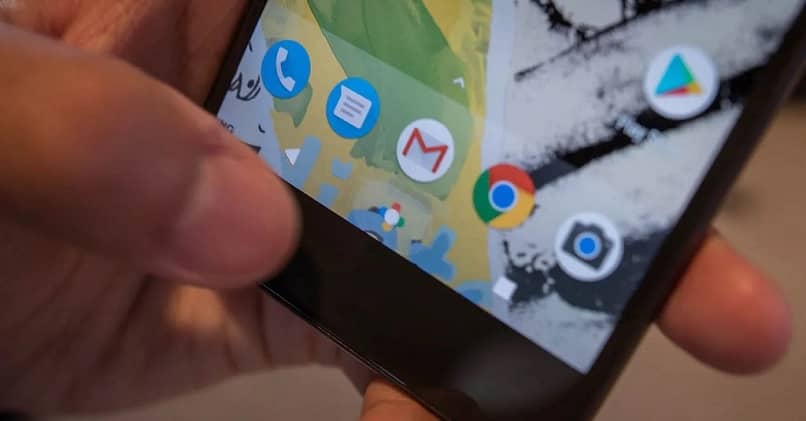
A última geração de telefonia adicionou botões dentro da tela para aumentá-la. A possibilidade de personalizar o barra de navegação android com imagens, emoticons e muito mais para se adequar ao seu estilo.
Caso você não saiba do que se trata a barra de navegação, é a linha horizontal que oferece as opções “Voltar”, “Página inicial” e “Formulários recente”.
Hoje é possível personalizar adequadamente o Gerenciador de Tarefas do Windows sem qualquer dificuldade aparente.
Da mesma forma, você também pode personalizar e redimensionar a barra de rolagem no Windows, para que o Android não fique para trás.
Normalmente, eles eram distribuídos em botões na parte inferior dos dispositivos. Mas, alguns anos atrás, eles se tornaram obsoletos para ampliar e otimizar a tela.
A opção de personalize-os ele foi ativado automaticamente nos modelos HTC e LG. No entanto, se você tiver um telefone diferente desses, você ainda conseguirá modifique-o.
Personalize a barra de navegação do Android com imagens e emoticons Não há necessidade de root!
Em primeiro lugar, você deve verificar corretamente se sabe se o seu celular Android está conectado. Caso contrário, você pode prosseguir com o processo.
O aplicativo Navbar é dedicado a projetar e definir visualmente o botão e as alterações de cor. Independentemente de eles virem por padrão na tela do Android.
É caracterizado por ser totalmente grátis e pode ser baixado pela Internet. Seu maior aspecto positivo é a excelente funcionalidade mesmo quando os dispositivos não estão enraizados para obter mais opções como administrador.
Para personalizar a barra de navegação do Android com imagens, emoticons e muito mais Você deve começar instalando o aplicativo no seu celular.
Instruções de configuração
Quando você decidir iniciar o Navbar, ele pedirá permissão para acessar as informações e manipulação que seu dispositivo requer.
Depois de ativar a acessibilidade do aplicativo em suas configurações, ele permitirá que você selecione a cor personalizada que terá sua barra de navegação.
Esta opção é encontrada com o nome de “Cor estática”No qual você pode escolher entre uma ampla gama de cores.
No caso de você desejar que a barra de navegação adquira a cor do aplicativo que você está usando a qualquer momento, o aplicativo permite que você faça isso através da opção de “App ativo”.
Da mesma forma, permite configurar a cor que deseja que a barra adquira de acordo com a aplicação que se pretende utilizar.
Por outro lado, também permite o uso de widgets dentro da barra, entre os quais o estado da bateria e as imagens que você pode exibir dentro dela.
Personalize as funcionalidades da barra de navegação em dispositivos com acesso root
Para aquelas pessoas que fizeram o root em seu dispositivo e desejam personalizar a barra de navegação do Android com imagens, emoticons e muito mais, o aplicativo está à sua disposição. GravityBox.
Antes de começar a configurar, você deve baixar o APK do instalador Xposed para instalar a opção de “Estrutura Xposed”Encontrado no aplicativo.
Quando terminar, baixe e instale a versão do GravityBox que corresponde ao Versão do Android que você possui.

Nesse momento você receberá uma notificação de solicitação indicando que “O módulo Xposed não está ativado”, com um botão que indica “Ativar e reiniciar” abaixo de.
Ao clicar neste botão, tente marcar o aplicativo GravityBox antes de reiniciar o dispositivo, para que ao retornar possa acessar as “Configurações da barra de navegação”.
Você deve ativar a opção “Interruptor mestre”Para que cada uma das suas configurações seja ativada assim que você reiniciar o dispositivo Android.
A partir deste momento você pode começar a explorar as opções de modificação oferecidas pelo aplicativo, bem como adicionar novas funcionalidades à sua barra de navegação.
Para finalizar, reinicie o telefone para que as alterações tenham efeito e, assim, desfrute do novo estilo que você deu à barra na tela.